Hur man kopierar och klistrar in text på Windows Phone 8
Miscellanea / / February 11, 2022
 Kopiera och klistra är något som vi behöver ganska ofta och inte klarar oss utan. Det finns så många tillfällen och mindre tillfällen när vi utför denna aktivitet utan att ens inse det. Ta till exempel att kopiera en kontakt från en adressbok och dela med någon, spara ett meddelande från ett e-postmeddelande eller kopiera ett intressant citat från en webbsida.
Kopiera och klistra är något som vi behöver ganska ofta och inte klarar oss utan. Det finns så många tillfällen och mindre tillfällen när vi utför denna aktivitet utan att ens inse det. Ta till exempel att kopiera en kontakt från en adressbok och dela med någon, spara ett meddelande från ett e-postmeddelande eller kopiera ett intressant citat från en webbsida.
På en dator är det så enkelt- Ctrl + C och Ctrl + V. Hur är det med smartphones? Väl, Android och iOS har sina egna sätt. Vi kommer att prata om Windows Phone 8 idag. Det är snabbt, enkelt och enkelt. Du kan kopiera vilken text som helst från vilken plats som helst och klistra in den på en annan plats där du får skriva.
Notera: Windows Phone 8-enheten som används för det här inlägget är Nokia Lumia 920. Stegen är samma för alla WP8-telefoner.
Markera och kopiera text
Vare sig det är en webbläsare eller ett kontorsdokument, ett e-postmeddelande eller någon annan liknande app, Windows Phone 8 låter dig kopiera text från dessa.
Steg 1: Navigera till skärmen där du vill kopiera text. Tryck på ett ord (som är en del av texten du vill kopiera) så att det markeras.
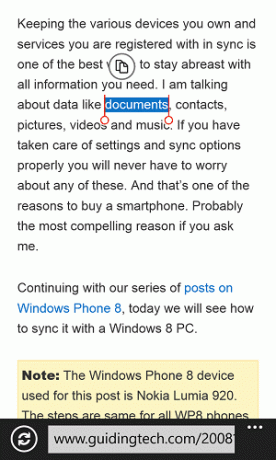
Steg 2: Dra staplarna genom att hålla cirklarna i varje ände av den markerade texten. Gör det tills de första och sista orden i stycket du vill kopiera.
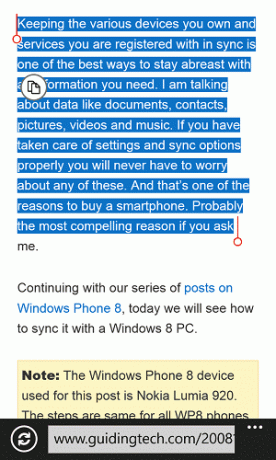
Steg 3: Tryck sedan på Kopiera symbol för att kopiera texten till urklipp. De Kopiera symbolen är en cirkel med en anteckningsliknande ikon i den.
Om det är en länk du vill kopiera, tryck helt enkelt och håll nere länken tills dess sammanhangsberoende meny visas. Från menyn kan du välja att kopiera länken, dela den eller öppna på en ny flik i Internet Explorer.

Detsamma gäller bilder. Du kan dock bara kopiera dess länk och inte själva bilden. Men du kan alltid spara en på din telefon.
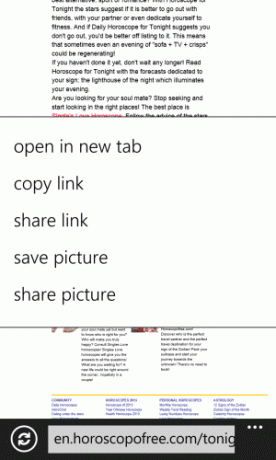
Ett annat sätt att kopiera text är att använda menyn istället för att markera. Tryck och håll ned texten du vill kopiera tills menyn visas. Klicka sedan på Kopiera.
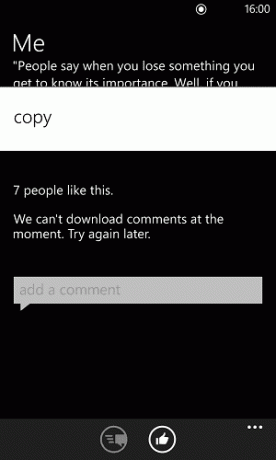
Notera: Det här alternativet låter dig kopiera ett helt textblock. Du kan inte välja bitar som ska kopieras. Dessutom har jag upplevt att det inte fungerar överallt.
Klistra in kopierad text
Det här är så enkelt som det kan bli. Allt du behöver göra är att navigera till en skärm där du får skriva och vill klistra in den kopierade texten. Till exempel ett e-postmeddelande.

Tryck på området där du vill klistra in. A Klistra knappen visas uppe till vänster på tangentbordspanelen (se bilden nedan). Tryck på den här knappen. Du kan klistra in hur många gånger du vill.

Notera: När du kopierar och klistrar in text bör du notera att du kommer att förlora all formatering (som fetstil, kursiv stil) av källan. Det är bara texten som kommer till klippbordet.
Slutsats
Jag hoppas att det är till hjälp. Egentligen är processen att kopiera och klistra densamma på alla mobila plattformar. Så om du har gjort det på iOS eller Android borde det inte vara något nytt för dig att göra det på WP8. Men de som precis har hoppat in i smartphone-tåget med en Windows Phone 8-enhet, då bör detta inlägg och de tydliga instruktionerna hjälpa dem att förstå metoden. Om du känner någon som tillhör den här kategorin bör du genast dela detta inlägg med dem.
Översta bildkredit: Zechariah Judy
Senast uppdaterad den 7 februari 2022
Ovanstående artikel kan innehålla affiliate-länkar som hjälper till att stödja Guiding Tech. Det påverkar dock inte vår redaktionella integritet. Innehållet förblir opartiskt och autentiskt.



